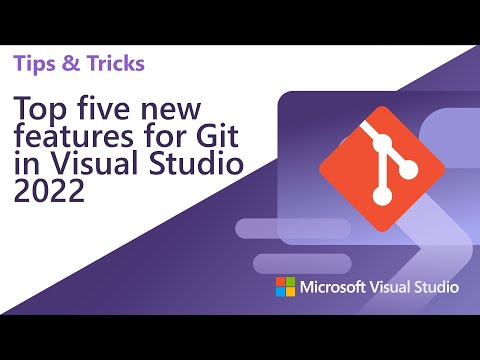Recentemente ho scritto un articolo su come aggiungere Cestino alla barra delle applicazioni in Windows 8. Oggi, ho intenzione di condividere con voi un modo per aggiungere programmi al menu di avvio rapido, usando il menu contestuale del tasto destro, in Windows 8 e Windows 7. Certo, puoi sempre trascinare e rilasciare le scorciatoie del programma nel menu di avvio rapido, ma a volte potrebbe diventare difficile. Questo metodo ti consentirà di fare semplicemente clic con il pulsante destro del mouse su qualsiasi file e di aggiungerlo all'avvio rapido. Ecco come puoi farlo
1. stampa Tasto Windows + R combinazione sulla tastiera per aprire Correre. genere shell: sendto comando.

2. Ora nel Inviare a finestra di esplorazione che si apre, fare clic destro sullo spazio vuoto, selezionare ans Nuovo -> scorciatoia.

3. Proseguendo, digitare il seguente percorso del collegamento:
%UserProfile%AppDataRoamingMicrosoftInternet ExplorerQuick Launch

Clicca su Il prossimo e fornire il nome alla scorciatoia. Windows ti darà automaticamente il Avvio rapido nome, ma puoi dare un altro nome a tua scelta, se lo desideri.
4. Al termine, fai clic con il pulsante destro del mouse su qualsiasi file sul computer e seleziona Inviare a. Ora vedrai il tuo nome di scelta rapida fornito nell'ultimo passaggio. Clicca su quel nome e il file verrà automaticamente aggiunto al menu di avvio rapido.